Rumah >tutorial komputer >pengetahuan komputer >Selepas menghidupkan komputer, skrin menjadi hitam dengan hanya tetikus
Selepas menghidupkan komputer, skrin menjadi hitam dengan hanya tetikus
- WBOYke hadapan
- 2024-02-12 14:00:051129semak imbas
Saya tidak tahu apa yang berlaku baru-baru ini, tetapi fenomena yang sangat pelik berlaku dalam komputer saya Selepas menghidupkan komputer, hanya penunjuk tetikus dipaparkan, tetapi keseluruhan skrin berwarna hitam. Oleh kerana masih terdapat banyak fail data penting yang disimpan pada desktop komputer, saya tidak mahu memasang semula sistem sahaja. Jadi bagaimana untuk membetulkan keadaan ini? Sudah tentu terdapat cara untuk membaikinya, tetapi anda perlu menyandarkan data penting pada desktop komputer dan cakera keras anda sebelum membaikinya, yang akan menjadi lebih selamat.
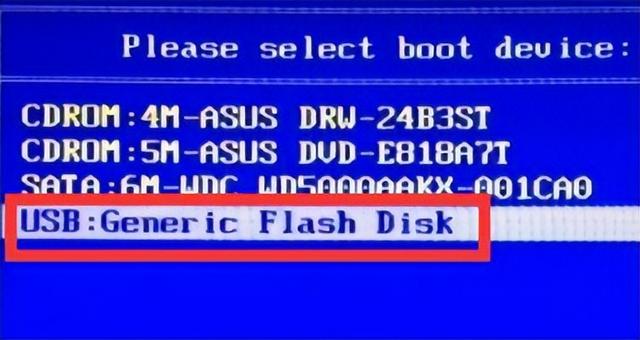
Semasa sandaran data kecemasan, anda boleh menggunakan sistem PE untuk memulakan cakera U untuk operasi. Mula-mula, masukkan cakera USB but sistem PE ke dalam antara muka USB komputer. Kemudian, mulakan semula komputer dan terus tekan "Kekunci Padam" pada papan kekunci untuk memasuki antara muka tetapan sistem BIOS. Sila ambil perhatian bahawa model papan induk komputer yang berbeza mungkin menggunakan kekunci yang berbeza untuk memasuki antara muka tetapan sistem BIOS Anda boleh mengesahkan kekunci tertentu dengan mencari dalam talian pada telefon mudah alih anda.
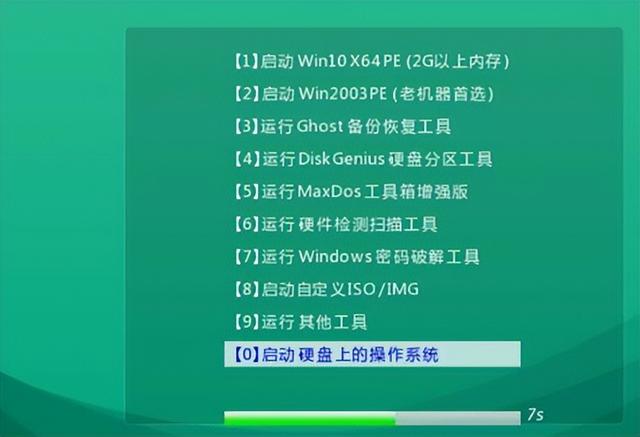
Tetapkan pilihan but BIOS untuk but daripada pemacu kilat USB, simpan tetapan dan mulakan semula komputer. Komputer akan memulakan dan but dan secara automatik memasuki sistem PE dalam pemacu kilat USB. Melalui sistem PE, kami boleh menyalin desktop komputer dan data penting ke pemacu kilat USB untuk sandaran.
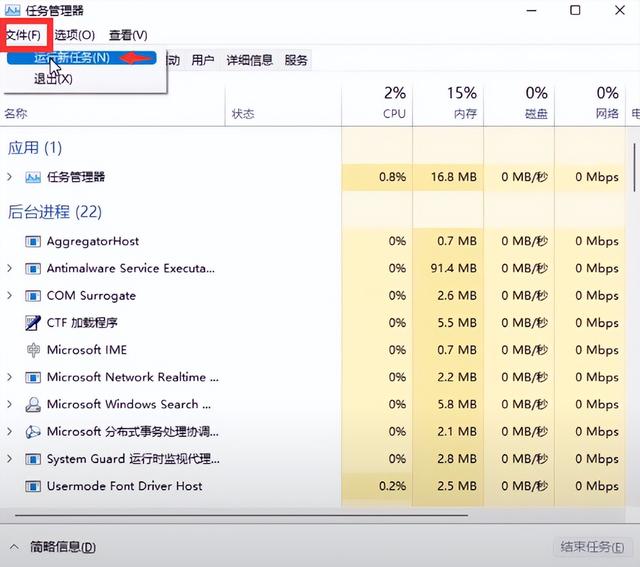
Sahkan sama ada fungsi desktop adalah normal: Pertama, pastikan data telah disandarkan, dan kemudian anda boleh mula membetulkan masalah "desktop skrin hitam". Cabut plag cakera USB sistem PE dan kemudian mulakan semula komputer. Selepas memasuki sistem, jika anda masih menghadapi masalah desktop skrin hitam, kami perlu melakukan pembaikan menyeluruh.
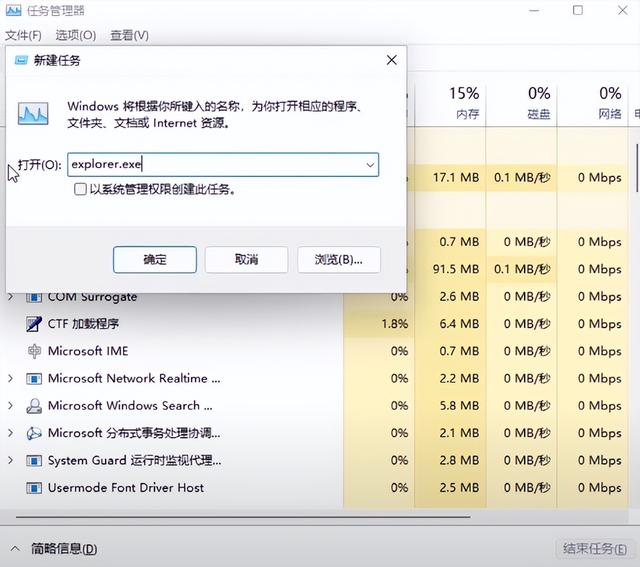
Mula-mula tekan kombinasi kekunci "CTRL+SHIFT+ESC" untuk membuka Pengurus Tugas, kemudian klik pilihan "Fail" di bahagian atas dan pilih "Jalankan Tugasan Baru". Masukkan "explorer.exe" dalam kotak input dan klik OK.
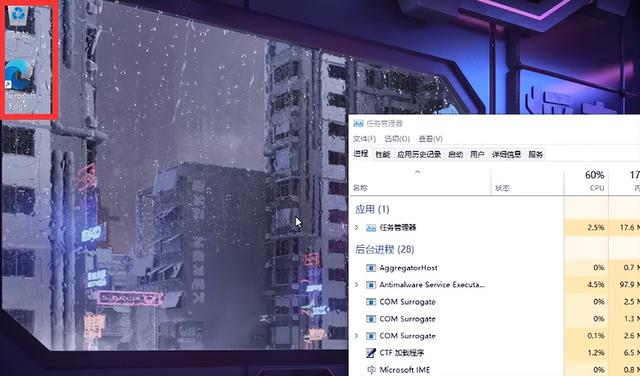
Dalam kes ini, anda akan terkejut apabila mendapati bahawa desktop komputer telah muncul semula dan anda boleh melihat kertas dinding dan pintasan desktop, yang menunjukkan bahawa desktop berfungsi dengan normal, tetapi sistem tidak memuatkan pilihan desktop dengan betul semasa permulaan .
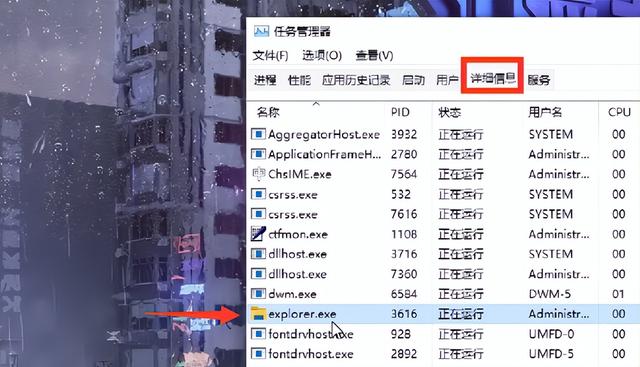
Langkah pembaikan yang komprehensif: ["Desktop skrin hitam" yang hanya memaparkan penunjuk tetikus]
1 Tamatkan proses yang sepadan: Tekan kombinasi kekunci pintasan "CTRL+SHIFT+ESC" untuk membuka tetingkap Pengurus Tugas. Pilih "Butiran" dalam senarai ciri di atas Pengurus Tugas. Kemudian cari proses "explorer.exe" dalam senarai tugas, klik kanan dan pilih "Tamat Tugas". Jika anda tidak menemui proses dalam senarai tugasan, langkau langkah ini.
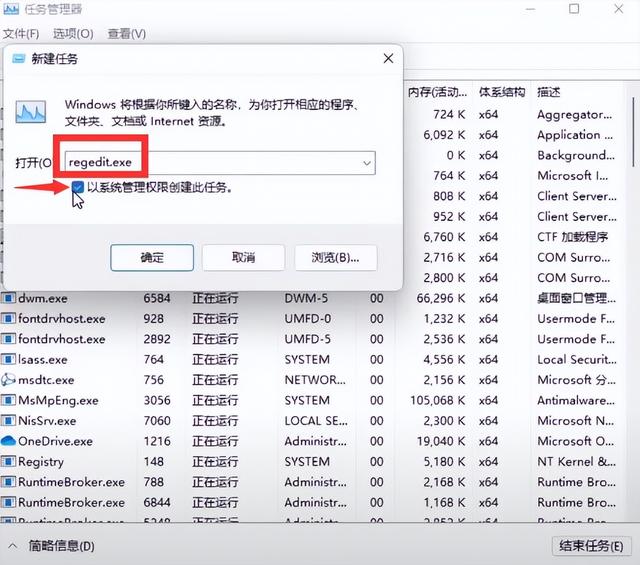
Buka pendaftaran: Klik pilihan Fail di bahagian atas Pengurus Tugas dan pilih Jalankan tugas baharu. Masukkan "regedit.exe" dalam kotak input, tandai Cipta tugas ini dengan hak pentadbir sistem dan klik OK. Kembangkan laluan berikut dalam kotak pilihan di sebelah kiri Editor Pendaftaran.
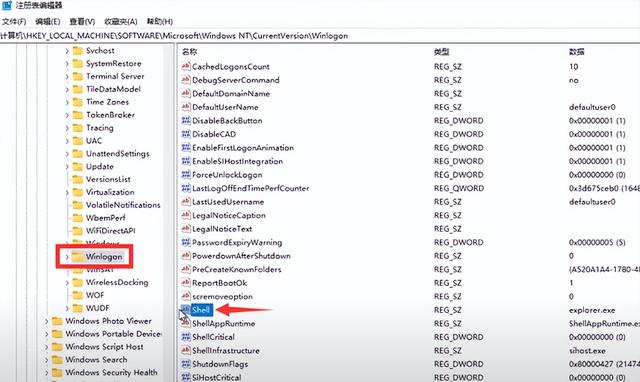
Laluan pembaikan pendaftaran "Skrin hitam semasa permulaan":
HKEY_LOCAL_MACHINESOFTWAREMicrosoftWindows NTCurrentVersionWinlogon
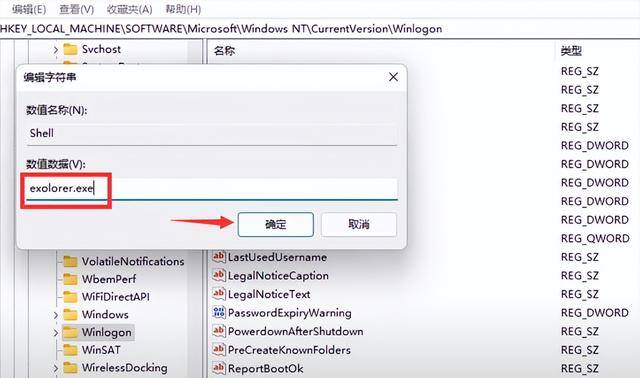
3. Baiki alat tambah desktop permulaan: Klik kiri pada pilihan bar "danWinlogon" pada sebelah kiri. editor pendaftaran Cari "Shell", klik dua kali butang tetikus kiri pada subkunci Shell, buka tetingkap pilihan untuk mengedit rentetan, kosongkan kandungan dalam kotak input "Data angka (V):", dan kemudian masukkan " explorer.exe ” dan klik OK. Tutup Registry Editor dan tekan kombinasi kekunci pintasan "CTRL+ALT+DEL" untuk memilih mulakan semula. Selepas komputer dimulakan semula, masalah "desktop skrin hitam" dibetulkan sepenuhnya. Desktop boleh dimuatkan seperti biasa setiap kali komputer dihidupkan, dan anda boleh bermain semula dengan gembira.
Atas ialah kandungan terperinci Selepas menghidupkan komputer, skrin menjadi hitam dengan hanya tetikus. Untuk maklumat lanjut, sila ikut artikel berkaitan lain di laman web China PHP!
Artikel berkaitan
Lihat lagi- HTML a标签如何让鼠标悬停变色,css控制a标签鼠标悬停样式详解
- 为什么电脑鼠标突然就用不了了
- 鼠标中键是什么
- css怎么将鼠标变小手样式
- Bagaimana untuk memulihkan skrin komputer apabila ia benar-benar hitam dan hanya tetikus boleh digunakan 'Pengenalan terperinci: Skrin komputer berwarna hitam dan tetikus beku, dan hanya tetikus boleh digerakkan dengan tiga kekunci'

